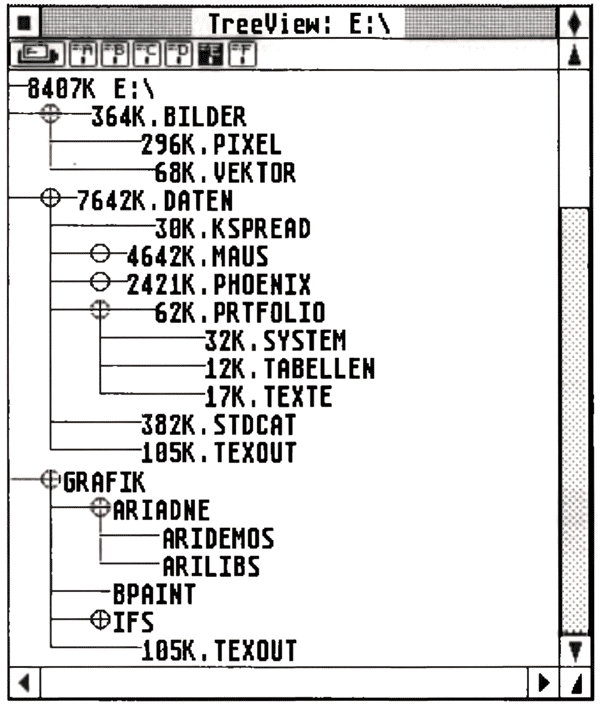
Die Erfindung des hierarchischen Dateisystems mit Ordnern stellt eine der grundlegendsten Errungenschaften im Umgang mit großen Dateimengen dar. Doch leider kann es den Anwender leicht zum Wahnsinn treiben, wenn er sich durch endlose Ordnerdschungel quälen muß, um an ein Programm oder andere Datei heranzukommen.
Natürlich stellen grafische Benutzeroberflächen wie das Desktop oder Gemini gegenüber den Kommando-Interpretern der MS/DOS-Welt eine große Erleichterung dar, muß man sich doch schließlich nicht durch endlose Wiederholung von „CD xxx“ und „DIR“ an sein Ziel heranpirschen, sondern kann gemütlich seinem Mausklicktrieb freien Lauf lassen. Dennoch: einen Überblick über das, was auf der Platte so sein Unwesen treibt, behält man vor allem bei größeren Dateisystemen kaum noch.
Hier wäre es also einmal angebracht, die gesamte Struktur der in sich verschachtelten Ordner als „Baum“ darzustellen, um sich genauer darüber zu informieren, welcher Ordner denn in welchem liegt und wieviel Speicherplatz er verbraucht. Und genau dies tut TreeView.
An und für sich
TreeView ist ein echtes GEM-Programm und kann entweder als Applikation oder als Accessory gestartet werden. Der Betrieb als Applikation ist allerdings nur unter einer multitaskingfähigen Umgebung, z.B. MultiTOS oder MultiGEM oder sinnvoll. Im Multitasking-Betrieb macht sich auch die äußerst saubere Programmierung gut bezahlt. Unter Winx oder MultiTOS ist auch das Rollen des Fensterinhaltes sauber möglich, wenn es im Hintergrund liegt und teilweise von einem fremden Fenster überlappt wird; Probleme mit anderen Auflösungen und anderen Programmen traten beim Test ebenfalls nicht auf. Allgemein kann man die Oberfläche und Bedienung als vorbildlich betrachten. Selbst eine Hilfefunktion über die Help-Taste wurde implementiert, die Auskunft über die Funktionen der verschiedenen Tastaturkommandos gibt.
Die Darstellung
Nach Aufruf aus dem Desk-Menü oder per Doppelklick auf das Programm-Icon wird zuerst einmal die Verzeichnisstruktur des aktuellen Laufwerks eingelesen. Dies kann bei umfangreichen Partitionen eine kleine Weile dauern, dafür kann während des Einlesens aber weitergearbeitet werden, da die Anzeige über das Fortschreiten des Prozesses in einem Fenster dargestellt wird. Ist alles gelesen und sortiert, wird der komplette Dateibaum eines Laufwerkes grafisch in einem Fenster dargestellt. Hierbei bildet das Stammverzeichnis, also praktisch die Wurzel des Baumes, den Anfang. Von ihm ausgehend, werden alle Unterordner durch Linien mit der Wurzel verbunden angezeigt, die Unterordner dieser Ordner ebenfalls, usw. Die „Kinder“ eines Ordners werden der Übersichtlichkeit halber etwas nach rechts gegenüber dem „Vater“ eingerückt und durch einen Strang mit ihm verbunden. Wenn Sie sich das jetzt noch nicht ganz vorstellen können - betrachten Sie sich doch einfach einmal die Bilder zu diesem Bericht.
Jeder Ordner, der wiederum weitere Ordner enthält, besitzt eine Verzweigung, die normalerweise durch einen Kreis mit einem Kreuz dargestellt wird. Durch Mausklick auf dieses Symbol werden alle Unterordner ausgeblendet. Dies schafft erheblich mehr Übersichtlichkeit und Platz im Fenster. Weiterhin kann, falls erwünscht, bei jedem Ordner auch die Anzahl der von ihm belegten Kilobytes angezeigt werden. So kann sehr gut und schnell abgeschätzt werden, welcher Ordner wieviel bzw. zuviel Platz verbraucht.
Um nun einen bestimmten Ordner zu finden, müßte man den gesamten Baum absuchen, was sehr mühselig sein kann und letztendlich zu keinem Erfolg führt, wenn man das gesuchte Objekt angestrengten Auges übersieht. Daher gibt es eine einfache Suchfunktion, mit der man eine Zeichenkette angeben kann, nach der dann der erste zutreffende Ordner selektiert und im Fenster entsprechend angezeigt wird. Dies ist vor allem bei sehr großen Baumstrukturen fast lebensnotwendig. Diese Funktion ist meiner Ansicht nach etwas zu einfach ausgefallen, es gibt Probleme, wenn mehrere Ordner mit dem gleichen Namen in verschiedenen Überordnern existieren, da hier jeweils nur der erste gefunden wird und es keine „Weitersuchen“-Funktion gibt.
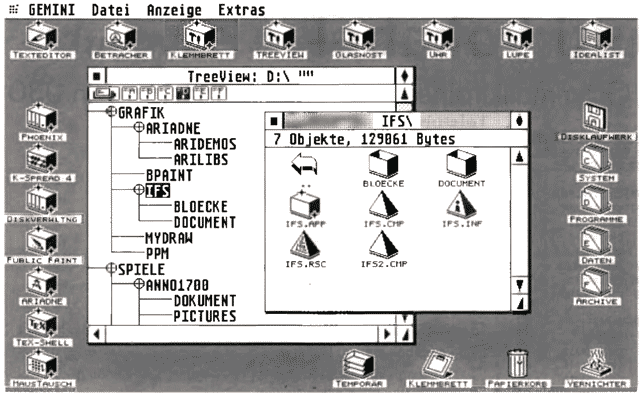 Bild 1: Gemini-Fenster lassen sich über TreeView direkt öffnen
Bild 1: Gemini-Fenster lassen sich über TreeView direkt öffnen
Bäume pflanzen
Es wurde bereits gesagt, daß das Einlesen der Verzeichnisstruktur bei größeren Partitionen eine ganze Weile dauern kann. Damit dies nicht bei jedem Aktivieren von TreeView ertragen werden muß, kann der Verzeichnisbaum als versteckte Datei auf dem entsprechenden Laufwerk abgelegt werden. Der Vorteil ist klar: das Einlesen erfolgt sehr viel schneller. Der Nachteil dabei ist allerdings, daß sehr leicht Konsistenzprobleme auftreten, wenn Verzeichnisse neu angelegt oder alte gelöscht werden. Dies bekommt TreeView nicht mit, und die Darstellung ist nicht mehr aktuell. Auch ist natürlich die Anzeige der Speicherbelegung nicht mehr sehr zuverlässig, wenn viele Daten neu geschrieben oder gelöscht wurden. Der Baum sollte also von Zeit zu Zeit neu eingelesen werden, um die Aktualität zu wahren.
TreeView und Gemini
Das ganze wäre jetzt zwar schon ganz nett, aber einen Sinn hat es ja bisher nur sehr begrenzt. Es können zwar auf schöne Weise Verzeichnisbäume betrachtet werden, aber wenn dies alles wäre ... Nun, wird TreeView nicht unter dem Standard-Desktop des TOS, sondern unter dem Ersatz-Shareware-Desktop Gemini betrieben, erweitern sich die Anwendungsmöglichkeiten durch gezielte Zusammenarbeit enorm.
Gemini stellt das sogenannte AV-Protokoll zur Verfügung, eine Einrichtung, die es anderen Programmen ermöglicht, mit Gemini zu kommunizieren und umgekehrt. So kann beispielsweise ein Programm an Gemini die Aufforderung senden, ein Fenster zu öffnen, umgekehrt kann Gemini an ein bereits laufendes Programm oder Accessory beispielsweise einen oder mehrere Dateinamen übergeben. TreeView nutzt dieses Verfahren so intensiv aus, daß es fast schon wie ein Teil von Gemini wirkt.
Die wichtigste Funktion ist wohl diejenige, die eine Nachricht an Gemini schickt, ein Verzeichnisfenster zu öffnen, wenn ein Doppelklick auf einen Ordner im Tree-View-Fenster ausgeführt wird. Somit kann unter Umgehung des Durchhangelns durch viele Ordnerschichten direkt ein Verzeichnis geöffnet werden. Man sucht sich einfach das Verzeichnis aus dem Verzeichnisbaum heraus und doppelklickt es, worauf Gemini ein Fenster genau dieses Ordners öffnet. Komfortabler geht es kaum! Weiterhin merkt sich Gemini den aktuellen Status von TreeView und speichert in bei „Status sichern“ mit ab. Somit kann eine solche Funktion in TreeView entfallen, und der Anwender braucht sich keine Gedanken darüber zu machen, ob er jetzt auch in TreeView den Status extra gespeichert hat oder nicht. Auch hier verhält sichTreeView wie ein interner Bestandteil von Gemini. Weiterhin wird von Gemini die für Dateifenster eingestellte Schrift für das TreeView-Fenster übergeben. Ein eigener Schriftselektor entfällt, und die Darstellung ist automatisch immer der Gemini-Darstellung der Dateifenster angepaßt.
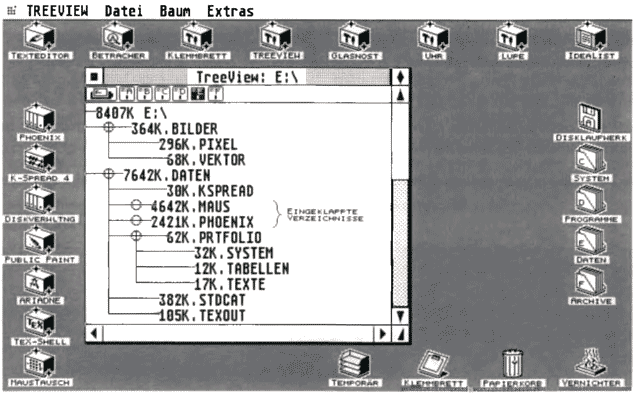 Bild 2: Längenangaben und eingeklappte Verzeichnisse
Bild 2: Längenangaben und eingeklappte Verzeichnisse
GDOS
TreeView macht auch intensiven Gebrauch von GDOS. Nicht nur, daß zur Darstellung des Dateibaums im Fenster GDOS-Fonts verwendet werden können. Der Dateibaum kann auch auf einen GDOS-Drucker oder eine Metadatei ausgegeben werden. Somit steht auch einer Gesamtübersicht auf Papier oder dem Einbinden des Baumes in ein DTP-Dokument nichts mehr im Wege, die Druckqualität ist immer exzellent, sofern ein GDOS-Treiber zur Verfügung steht, eine gesonderte Druckeranpassung wie bei vielen anderen Programmen entfällt völlig. Auch hier gilt: noch einfacher und komfortabler geht es nicht!
... and all the rest
Als letztes ist vielleicht noch zu sagen, daß die beiliegende Anleitung im ASCII- und TeX-DVI-Format zwar sehr kurz, aber ausreichend ist und vor allem die TeX-Datei ein sehr schönes Dokument zum Abheften ergibt.
TreeView ist ein Programm, das auf keinem AT ARI fehlen sollte, auf dem auch die Gemini-Shell läuft. Es erleichtert die Arbeit mit vielen Ordnern auf der Festplatte enorm und ist bei mir binnen kurzer Zeit zu einem Standardwerkzeug geworden.
Bezugsquelle: Stephan Gerle Ruthstraße 8 W-4600 Dortmund l
TreeView 2.4
Positiv:
- übersichtliche Darstellung von Dateibäumen
- arbeitet vorbildlich mit Gemini zusammen
Negativ:
- unvollständige Suchfunktion
- bei großen Partitionen recht langsam (systembedingt)




